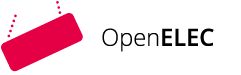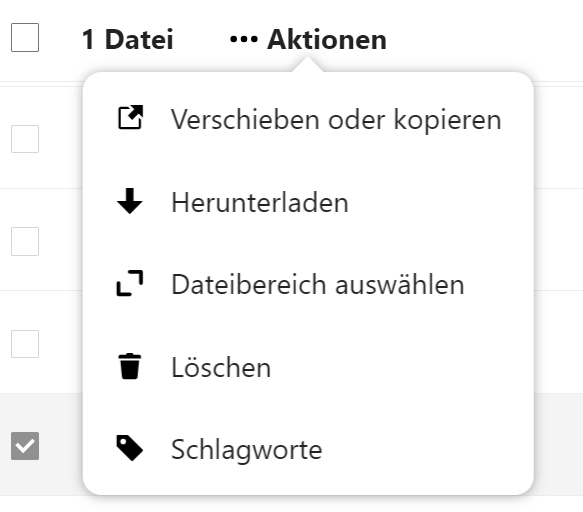Dateien kopieren oder verschieben
Completion requirements
Dateien oder Ordner kopieren oder verschieben
-
Navigieren Sie zur gewünschten Datei oder zum Ordner:
-
Datei oder Ordner auswählen:
- setzen Sie den Haken in der Checkbox der Datei, die Sie kopieren wollen
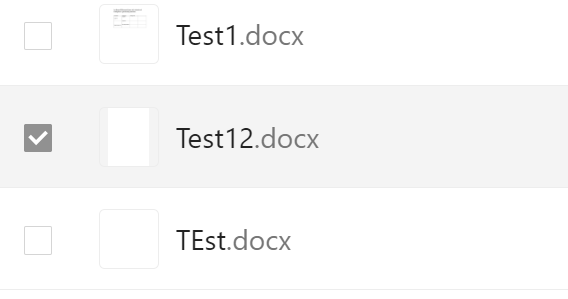
- Klicken Sie auf die drei Punkte (Mehr-Optionen) AKtionen, oberhalb Ordner/Datei-Übersicht, um das „Aktionen“-Menü zu öffnen.
-
Kopieroption auswählen:
- Wählen Sie „Verschieben oder Kopieren“ aus dem Dropdown-Menü.
-
Zielort auswählen:
- Ein Fenster öffnet sich, in dem Sie den Zielordner auswählen können, wohin die Datei oder der Ordner kopiert werden soll.
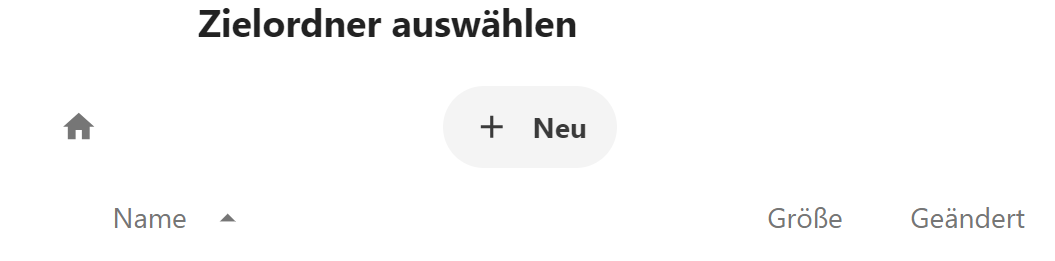
- Navigieren Sie zum gewünschten Zielordner.
-
Kopieren bestätigen:
- Klicken Sie auf
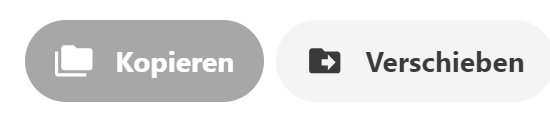
- Nun ist Ihre Datei erfolgreich an die gewünschte Stelle in Ihren Verzeichnissen kopiert oder verschoben worden.
- Klicken Sie auf
Tipps für die Nutzung der Kopieren- und Verschieben-Funktion
- Richtiger Zielort: Stellen Sie sicher, dass Sie den richtigen Zielort auswählen, um Verwirrungen zu vermeiden.
- Datenintegrität: Beim Verschieben wird die Datei oder der Ordner aus dem ursprünglichen Verzeichnis entfernt und an den neuen Ort verschoben. Beim Kopieren bleibt das Original erhalten und eine Kopie wird erstellt.
- Zugriffsberechtigungen: Beachten Sie, dass die Zugriffsberechtigungen möglicherweise angepasst werden müssen, wenn Sie Dateien oder Ordner in freigegebene Verzeichnisse verschieben oder kopieren.
Last modified: Friday, 24 May 2024, 11:20 AM